Könnyű és gyors Android Root útmutató

Miután rootoltad az Android telefonod, teljes rendszerhozzáférésed lesz, és számos olyan alkalmazást futtathatsz, amelyek root hozzáférést igényelnek.
Miután beállította Android-eszközét, és összekapcsolta egy Google-fiókkal, a használt fiók lesz a Google-alkalmazások és -szolgáltatások központi fiókja. De mi van, ha meg akarja változtatni a fiókot? Íme néhány lehetőség, hogy mit tehet.
Hajtsa végre a gyári alaphelyzetbe állítást az eszközön. Ezt általában a „ Beállítások ” > „ Biztonsági mentés és visszaállítás ” > „ Gyári adatok visszaállítása ” menüpontban teheti meg . Ezzel törli az összes adatot és beállítást az eszközről. Az alaphelyzetbe állítás és az újraindítás után új Google-fiókkal újként állíthatja be az eszközt.
Lépjen a „ Beállítások ” > „ Fiókok ” menüpontra.
Válassza a „ Fiók hozzáadása ” lehetőséget.
Válassza a „ Google ” lehetőséget.
Adja meg az új Google-fiók hitelesítő adatait, és fejezze be a hozzáadását az eszközhöz.
Az új fiók hozzáadása után lépjen a „ Beállítások ” > „ Fiók ” > „ Google ” menüpontra.
Válassza ki az eltávolítani kívánt régi fiókot.
Válassza a menü gombot  a bal felső sarokban, majd válassza a „ Fiók eltávolítása ” lehetőséget.
a bal felső sarokban, majd válassza a „ Fiók eltávolítása ” lehetőséget.
Ha root hozzáféréssel rendelkezik az eszközéhez, szerencséje van. Van egy praktikus trükk, amellyel megváltoztathatja a fő Google-fiókot hard-reset nélkül.
Töltse le és telepítse a Root Explorer programot .
Nyissa meg a „ Root Explorer ” elemet, és válassza az „ Engedélyezés ” lehetőséget a root hozzáférés engedélyezéséhez, ha a rendszer kéri.
Keresse meg a /data/system könyvtárat.
Érintse meg hosszan az „ accounts.db ” fájlt, majd válassza az „ Átnevezés ” lehetőséget.
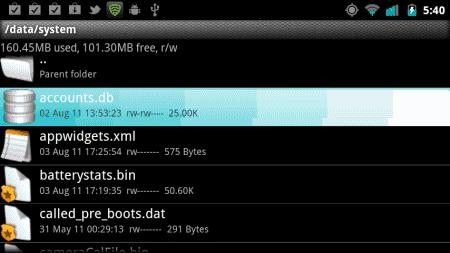
Nevezze át a fájlt „ accounts.db.old ” névre , hogy biztonsági másolatot készítsen a fájlról.
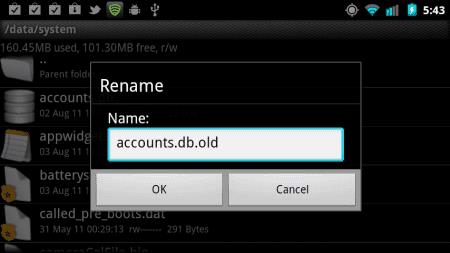
Indítsa újra Android-eszközét.
Az eszköz újraindítása után nyisson meg egy olyan alkalmazást, amelyhez Google-fiók szükséges, például Google Play, Gmail vagy Hangouts. A rendszer felkéri, hogy hozzon létre egy új fiókot, vagy jelentkezzen be egy meglévő fiók használatával. Ennyiről van szó.
Miután rootoltad az Android telefonod, teljes rendszerhozzáférésed lesz, és számos olyan alkalmazást futtathatsz, amelyek root hozzáférést igényelnek.
Az Android telefonodon található gombok nem csak a hangerő szabályozására vagy a képernyő felébresztésére szolgálnak. Néhány egyszerű módosítással gyorsbillentyűkké válhatnak egy gyors fotó készítéséhez, zeneszámok átugrásához, alkalmazások elindításához vagy akár a vészhelyzeti funkciók aktiválásához.
Ha a munkahelyeden hagytad a laptopodat, és sürgős jelentést kell küldened a főnöködnek, mit tehetsz? Használd az okostelefonodat. Még kifinomultabb megoldás, ha telefonodat számítógéppé alakítod, hogy könnyebben végezhess több feladatot egyszerre.
Az Android 16 zárképernyő-widgetekkel rendelkezik, amelyekkel tetszés szerint módosíthatja a zárképernyőt, így a zárképernyő sokkal hasznosabb.
Az Android kép a képben módjával lekicsinyítheted a videót, és kép a képben módban nézheted meg, így egy másik felületen nézheted meg, így más dolgokat is csinálhatsz.
A videók szerkesztése Androidon egyszerűvé válik a cikkben felsorolt legjobb videószerkesztő alkalmazásoknak és szoftvereknek köszönhetően. Gondoskodj róla, hogy gyönyörű, varázslatos és elegáns fotóid legyenek, amelyeket megoszthatsz barátaiddal a Facebookon vagy az Instagramon.
Az Android Debug Bridge (ADB) egy hatékony és sokoldalú eszköz, amely számos dolgot lehetővé tesz, például naplók keresését, alkalmazások telepítését és eltávolítását, fájlok átvitelét, egyéni ROM-ok rootolását és flashelését, valamint eszközmentések létrehozását.
Automatikusan kattintó alkalmazásokkal. Nem kell sokat tenned játékok, alkalmazások vagy az eszközön elérhető feladatok használata közben.
Bár nincs varázsmegoldás, a készülék töltésének, használatának és tárolásának apró változtatásai nagyban befolyásolhatják az akkumulátor élettartamának lassítását.
A telefon, amit sokan most szeretnek, a OnePlus 13, mert a kiváló hardver mellett egy évtizedek óta létező funkcióval is rendelkezik: az infravörös érzékelővel (IR Blaster).







